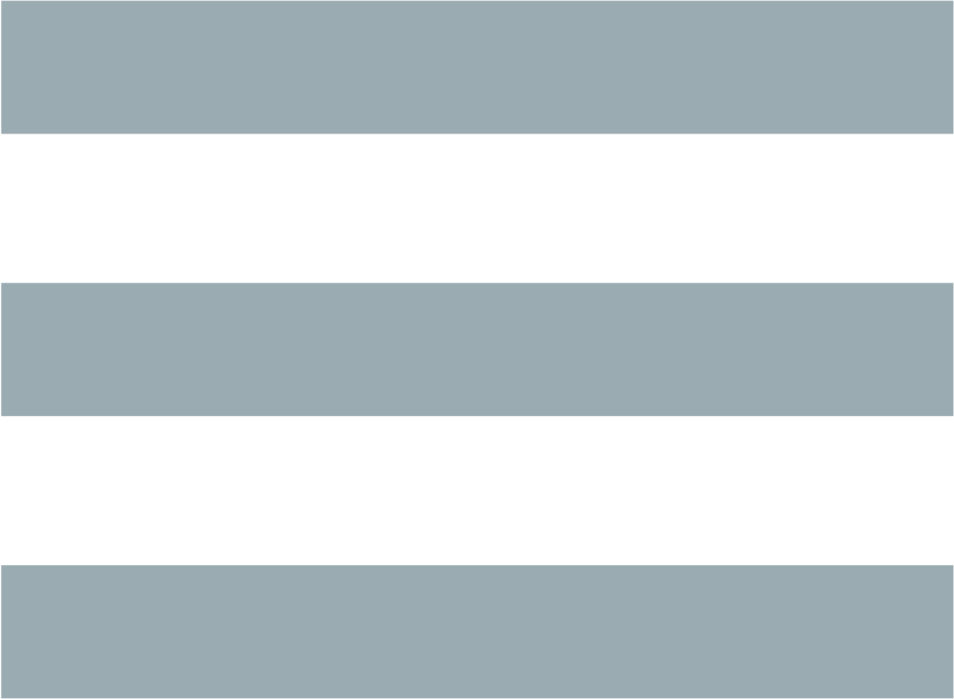書式
- Terminal [OPTION...]
解説
Terminal は X コンソーシアムが開発したアプリケーション xterm の動作をエミュレートします。ではその xterm はと言うと、これは DEC の VT102 ターミナルをエミュレートしていて、DEC VT220 エスケープシーケンスも同様にサポートします。エスケープシーケンスとは、文字 Esc で始まる一連なりの文字列のことです。VT102 や VT220 ターミナルがカーソルの位置を定めたり画面をクリアするような機能に使用する、これらエスケープシーケンスのすべてを Terminal は受け付けます。
オプション
オプション一覧
以下はすべてのオプションをタイプ別にまとめた一覧です。それぞれの説明は後述のセクションにあります。
一般オプション
- -h, --help; -V, --version; --disable-server; --default-display=ディスプレイ; --default-working-directory=ディレクトリ
ウィンドウまたはタブセパレータ
- --tab; --window
タブオプション
- -x, --execute; -e, --command=コマンド; --working-directory=ディレクトリ; -T, --title=タイトル; -H, --hold
ウィンドウオプション
- --display=ディスプレイ; --geometry=ジオメトリ; --role=ロール; --startup-id=文字列; -I, --icon=アイコン; --fullscreen; --maximize; --show-menubar, --hide-menubar; --show-borders, --hide-borders; --show-toolbars, --hide-toolbars
一般オプション
-h, --help
- Terminal がサポートする様々なコマンドラインオプションをリストして終了します。
-V, --version
- バージョン情報を表示して終了します。
--disable-server
- D-BUS セッションのメッセージバスに登録しません。
--default-display=ディスプレイ
- デフォルトで使用する X ディスプレイを指定します。
--default-working-directory=ディレクトリ
- ターミナルのデフォルト作業ディレクトリをディレクトリに指定します。
ウィンドウまたはタブセパレータ
--tab
- 最後に指定されたウィンドウで新しい一つのタブを開きます。このオプションは他と一緒に使用できます。
--window
- 一つのタブを含む一つのウィンドウを開きます。このオプションは他と一緒に使用できます。
タブオプション
-x, --execute
- 続くコマンドラインをターミナル内で実行します。
-e, --command=コマンド
- ターミナル内でコマンドを実行します。
--working-directory=ディレクトリ
- ターミナルの作業ディレクトリにするディレクトリを指定します。
-T, --title=タイトル
- ターミナルの最初のウィンドウのタイトルとしてタイトルを付けます。
-H, --hold
- 子コマンドが終了してもターミナルをそのままにしておきます。
ウィンドウオプション
--display=ディスプレイ
- 最後に指定されたウィンドウで使用する X ディスプレイを指定します。
--geometry=ジオメトリ
- 最後に指定されたウィンドウのジオメトリをジオメトリに指定します。ジオメトリの指定方法についての詳しい情報は X(7) をご覧下さい。
--role=ロール
- 最後に指定されたウィンドウのウィンドウロールをロールに指定します。一つのウィンドウのみに適用され、コマンドラインから立ち上げるそれぞれのウィンドウに対して一度ずつ指定できます。大半は Terminal 内でのセッション管理に使用されます。
--startup-id=文字列
- 最後に指定されたウィンドウに起動通知 ID を指定します。D-BUS サービスを使用している時はこの起動通知 ID を転送するために内部で利用されます。
-I, --icon=アイコン
- Terminal のアイコンをアイコン名またはファイル名で指定します。
--fullscreen
- 最後に指定したウィンドウを全画面モードにします。一つのウィンドウのみに適用されます。コマンドラインから立ち上げるそれぞれのウィンドウに対して一度ずつ指定できます。
--maximize
- 最後に指定したウィンドウを最大化します。一つのウィンドウのみに適用されます。コマンドラインから起動するそれぞれのウィンドウに対して一度ずつ指定できます。
--show-menubar
- 最後に指定したウィンドウでメニューバーを表示します。一つのウィンドウのみに適用されます。コマンドラインから立ち上げるそれぞれのウィンドウに対して一度ずつ指定できます。
--hide-menubar
- 最後に指定したウィンドウでメニューバーを非表示にします。一つのウィンドウのみに適用されます。コマンドラインから立ち上げるそれぞれのウィンドウに対して一度ずつ指定できます。
--show-borders
- 最後に指定したウィンドウでウィンドウの枠を表示します。一つのウィンドウのみに適用されます。コマンドラインから立ち上げるそれぞれのウィンドウに対して一度ずつ指定できます。
--hide-borders
- 最後に指定したウィンドウでウィンドウの枠を非表示にします。一つのウィンドウのみに適用されます。コマンドラインから立ち上げるそれぞれのウィンドウに対して一度ずつ指定できます。
--show-toolbars
- 最後に指定したウィンドウでツールバーを表示します。一つのウィンドウのみに適用されます。コマンドラインから立ち上げるそれぞれのウィンドウに対して一度ずつ指定できます。
--hide-toolbars
- 最後に指定されたウィンドウのツールバーを非表示にします。一つのウィンドウのみに適用されます。コマンドラインから立ち上げるそれぞれのウィンドウに対して一度ずつ指定できます。
使用例
Terminal --geometry 80x40 --command mutt --tab --command mc
- Terminal ウィンドウを幅 80 桁・高さ 40 行、2 つのタブで開き、最初のタブで mutt を、2 つ目のタブで mc コマンドを実行します。
環境変数
Terminal はそのデータおよび設定ファイルの場所を探す際に、m[blue]Freedesktop.orgm[][1] で策定されている基本フォルダの仕様 (Basedir Specification) に従います。従って、各ファイルの位置は、この仕様に記述されているフォルダの相対パスとして指定されます。
${XDG_CONFIG_HOME}
- 設定ファイルを見に行く最初の基本フォルダです。デフォルトでは ~/.config/ になっています。
${XDG_CONFIG_DIRS}
- 設定データを含む基本フォルダのリストで、各フォルダはコロンで区切られています。デフォルトではアプリケーションは ${sysconfdir}/xdg/ を参照します。${sysconfdir} の値はプログラムがどのようにビルドされたかによって変わります。バイナリ配布されるパッケージでは /etc/ になることが多いようです。
${XDG_DATA_HOME}
- ユーザー個別のデータファイルすべてのルートフォルダです。デフォルトでは ~/.local/share/ になっています。
${XDG_DATA_DIRS}
- 基本フォルダ ${XDG_DATA_HOME} に加えてデータファイルを探す基本フォルダを並べていきます。フォルダはコロンで区切る必要があります。
ファイル
${XDG_CONFIG_DIRS}/Terminal/terminalrc
- Terminal の見た目を管理する環境設定が含まれる設定ファイルの場所です。
${XDG_DATA_DIRS}/Terminal/Terminal-toolbars.ui
- このファイルにはツールバーのインターフェイス定義が記述されています。ツールバーエディタを使用してツールバーをカスタマイズした場合、Terminal はファイル ${XDG_DATA_HOME}/Terminal/Terminal-toolbars.ui に新しいツールバーのレイアウト情報を保存します。
AUTHORS
Nick Schermer <[email protected]>
- 開発者
Benedikt Meurer <[email protected]>
Software developer, os-cillation, System development,
- 開発者
NOTES
- 1.
-
Freedesktop.org